Pour connecter votre Fitbit ou votre Garmin à votre compte League
Connectez votre Fitbit ou Garmin à votre compte League pour suivre et comprendre les données de vos appareils connectés et automatiquement voir votre progression et compléter certaines activités de votre Parcours santé (ainsi, vous ne devrez pas le faire manuellement).
Remarque : Vous pouvez connecter Fitbit et Garmin à votre compte League via l’application mobile League.
Poursuivez votre lecture pour savoir comment connecter Fitbit et Garmin.
Connecter Fitbit ou Garmin
Aller à :
Connectez votre Fitbit à votre compte League
Suivez ces étapes pour connecter Fitbit à votre compte League :
1. Appuyez sur l’icône de profil.
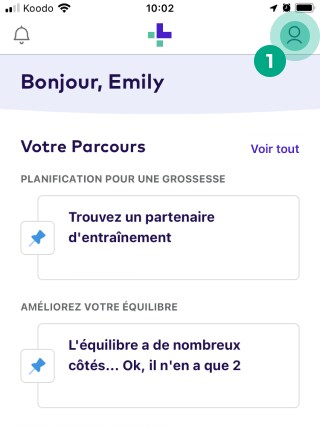
2. Appuyez sur les 3 points de suspension.
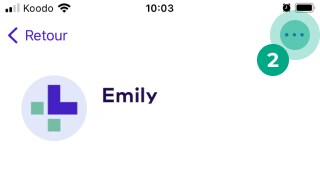
3. Appuyez sur « Applis et appareils ».
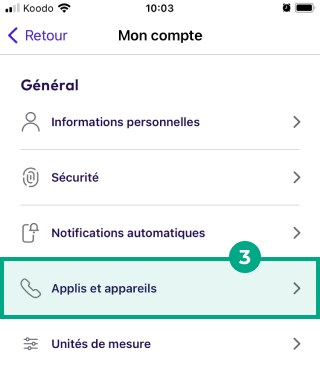
4. Sélectionnez Fitbit sous « Suggérés ».
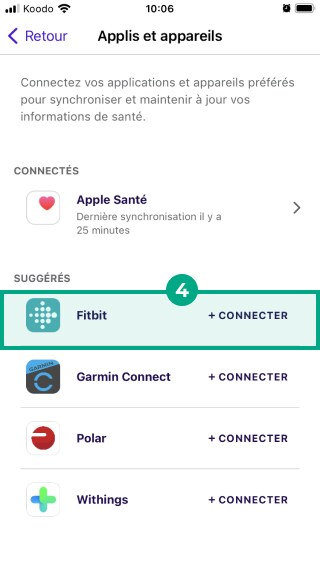
5. Appuyez sur « Continuer ».
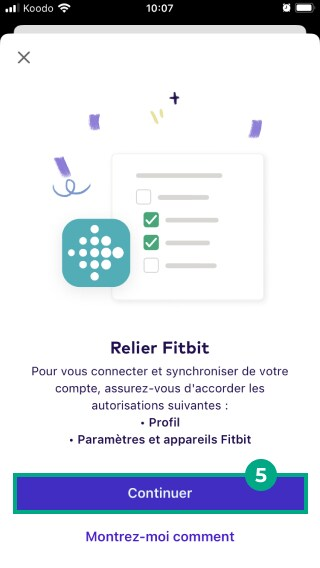
6. Connectez-vous à votre compte Fitbit.
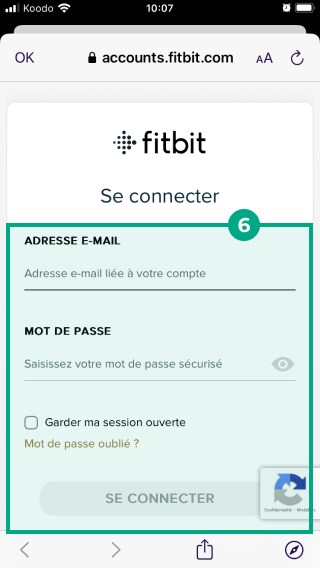
7. Vous y trouverez une liste des données Fitbit que vous pouvez partager avec votre compte League. Cochez les cases correspondant aux données que vous souhaitez partager, puis appuyez sur « Autoriser ».
Vous pouvez désormais suivre vos données Google Fit dans les indicateurs de vos applications et appareils dans les Programmes santé connectés. Vous pouvez modifier les autorisations de partage de vos données à tout moment.
Connectez votre Garmin à votre compte League
Suivez ces étapes pour connecter Garmin à votre compte League :
1. Appuyez sur l’icône de profil.
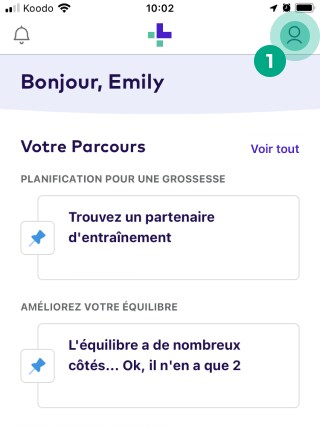
2. Appuyez sur les 3 points de suspension.
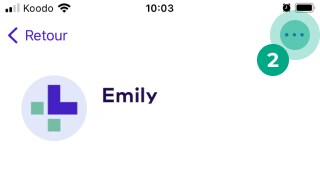
3. Appuyez sur « Applis et appareils ».
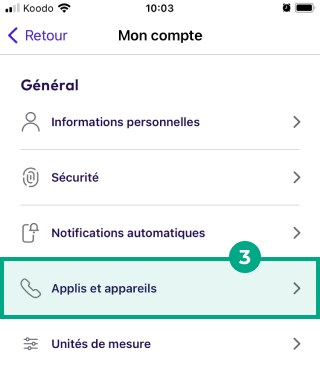
4. Sélectionnez Garmin sous « Suggérés ».
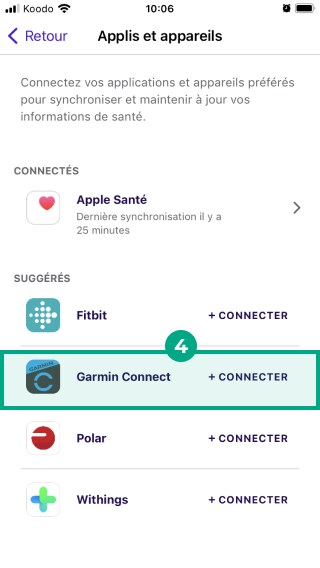
5. Connectez-vous à votre compte Garmin.
6. Vous verrez une liste des données dont nous avons besoin pour le programme auquel vous vous inscrivez. Appuyez sur les boutons coulissants correspondant à chaque type de donnée pour qu’ils soient verts, puis appuyez sur « Enregistrer ».
7. Lisez les informations sur la confidentialité et appuyez sur « Continuer » pour les accepter.
Vos pouvez désormais suivre vos données Google Fit dans les indicateurs de vos applications et appareils et dans les Programmes santé connectés. Vous pouvez modifier les autorisations de partage de vos données à tout moment.
.png)